Pokud používáte Obrázky Google a pravděpodobně používáte, jistě jste si všimli malé tiché změny v rozhraní. Po kliknutí na obrázek ve výsledcích bývalo vedle tlačítek Navštívit, Uložit, Zobrazit uložené a Sdílet tlačítko „Zobrazit obrázek“. Google jej odstranil bez jakéhokoli vysvětlení proč. Pokud předpokládáme, že to Google udělal z důvodů DRM, je to stále docela zbytečné. Odstranění Zobrazit obrázek ve Vyhledávání obrázků Google nechrání lidi před porušením autorských práv. Díky tomu je získání skutečného obrazu dvoustupňovým procesem. Pokud tlačítko přehlédnete, můžete jej získat zpět pomocí rozšíření View Image Chrome.
Aktualizace: The Zobrazit obrázek rozšíření je nyní k dispozici v Internetovém obchodě Chrome a je k dispozici také pro Firefox. Vše, co nyní musíte udělat, je nainstalovat rozšíření/doplněk a můžete začít. Přináší také zpět tlačítko „Hledat podle obrázku“, které Google odstranil.
Zobrazit obrázek v obrázku Google
Rozšíření View Images dělá to, co tvrdí, ale bohužel jej vývojář zatím nezpřístupnil v Internetovém obchodě Chrome. Získáte tak rozbalenou verzi rozšíření, kterou musíte načíst. Není to obtížné spustit a nevyžaduje k tomu žádné speciální dovednosti, ale tento proces je jen jeden, který možná neznáte.
Nejprve zamiřte do Zobrazit stránku Image Github a stáhněte si soubor zip ze stránky Release. Rozbalte soubor zip.
Dále otevřete Chrome a do adresního řádku zadejte následující, nebo klikněte na tlačítko se třemi tečkami vpravo nahoře a přejděte na Další nástroje> Rozšíření.
chrome://extensions/
Zde zaškrtněte možnost Developer Mode a poté klikněte na tlačítko Load Unpacked Extension.
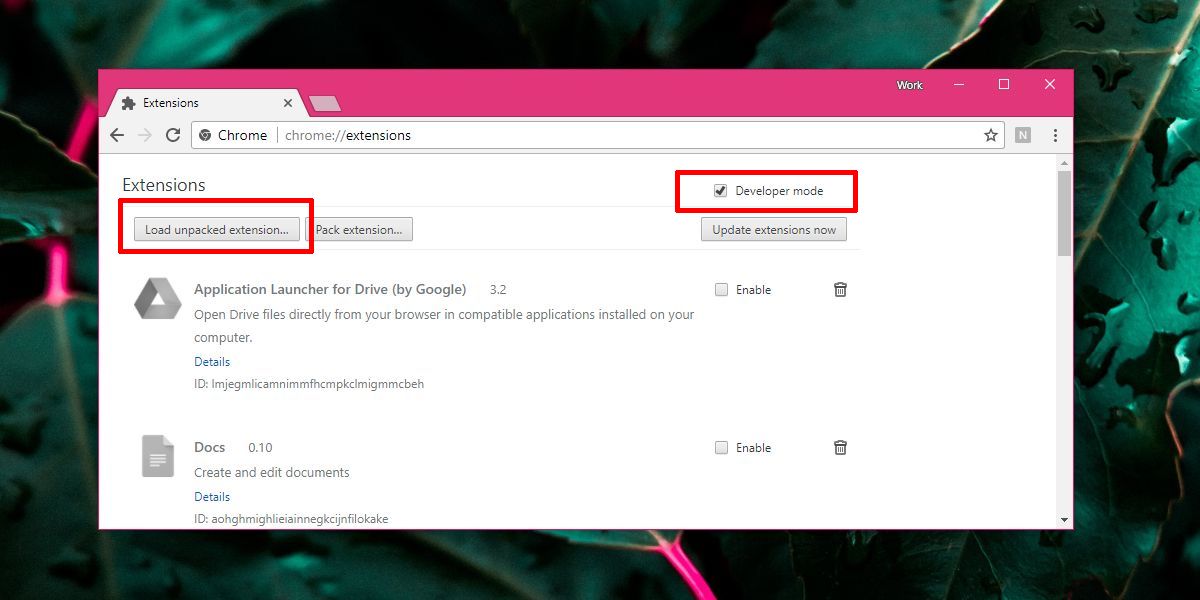
V dialogovém okně, které se otevře, vyberte složku, do které jste rozbalili komprimovaný soubor, a máte hotovo. Nebudete to muset dělat pokaždé, když spustíte Chrome, ale čas od času vás Chrome může upozornit na skutečnost, že používáte rozšíření v režimu vývojáře, a navrhnout, abyste je deaktivovali.
Když navštívíte vyhledávání obrázků Google a vyberete jeden z výsledků, uvidíte jako obvykle tlačítko Zobrazit obrázek.
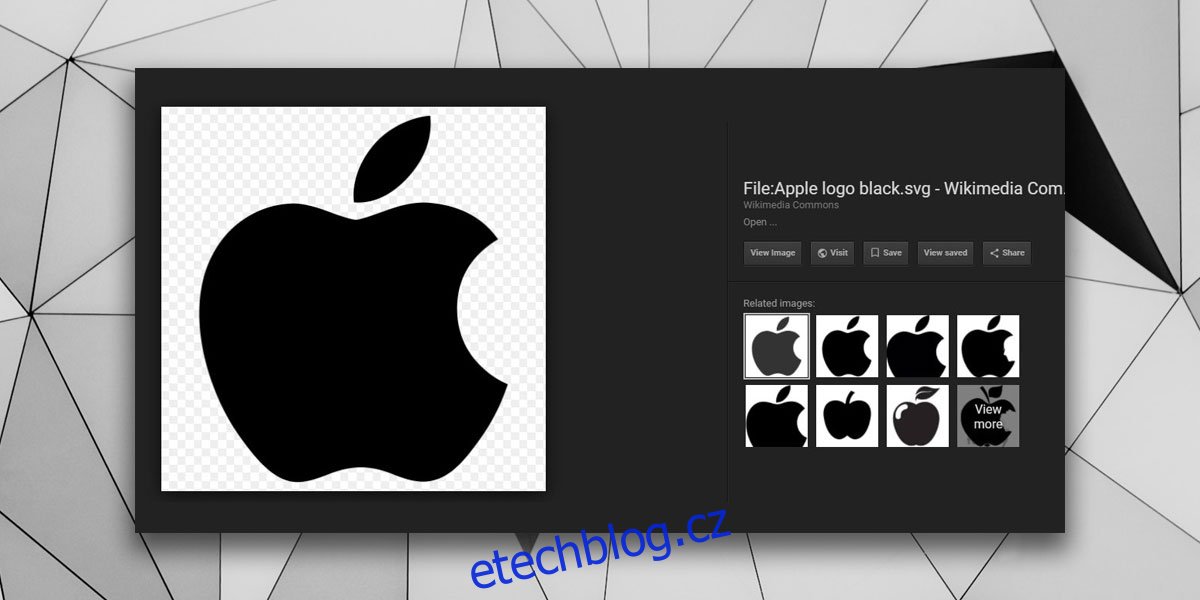
Podle vývojáře toto rozšíření využívá hack a může nakonec přestat fungovat, pokud se Google rozhodne jej opravit. V případě, že k tomu dojde, můžete stále kliknout pravým tlačítkem na obrázek a vybrat „Otevřít obrázek na nové kartě“. Tato možnost nebyla odstraněna, ale není tak zřejmá ani pohodlná jako tlačítko Zobrazit obrázek.
Uživatelé, kteří preferují jiné prohlížeče, se budou muset spokojit s možností ‚Otevřít obrázek na nové kartě‘ v kontextové nabídce. Hledáme podobný doplněk pro Firefox a Edge a aktualizujeme tento příspěvek, jakmile najdeme takový, který funguje dostatečně dobře.
